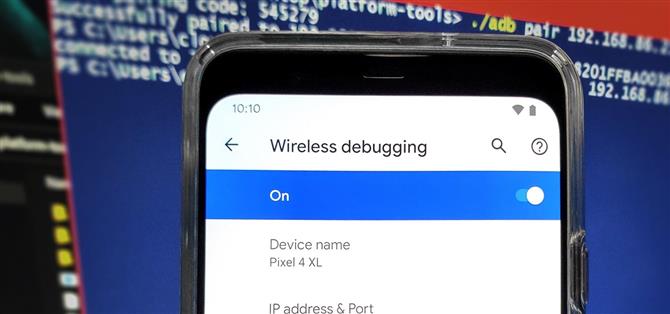من التمهيد إلى وضع Fastboot باستخدام أمر واحد إلى تثبيت التعديلات دون الوصول إلى الجذر ، ليس هناك نقص في أسباب استخدام ADB. الصيد ، على الرغم من ذلك ، كان لا بد من ربطه بجهاز كمبيوتر مع اتصال USB. ومع ذلك ، تسمح لك ميزة جديدة في Android 11 أخيرًا بتشغيل أوامر ADB عبر Wi-Fi بدلاً من الارتباط.
الخطوة 1: تنزيل أدوات منصة SDK أو تحديثها
نظرًا لأن التصحيح اللاسلكي جديد في Android 11 ، فأنت بحاجة إلى التأكد من أن حزمة Platform-Tools الخاصة بك هي إصدار 30.0.0 على الأقل ، والذي جلب الدعم الأولي للميزة. انقر على الرابط أدناه الذي يتوافق مع نظام التشغيل الخاص بك لتنزيل أحدث إصدار. يمكنك حفظ مجلد أدوات النظام الأساسي واستخراجه إلى سطح المكتب للوصول إليه بسهولة.
- تنزيل أدوات النظام الأساسي لشركة Google: Windows | ماك | لينكس

الخطوة 2: تمكين التصحيح اللاسلكي
سيكون الإجراء هنا هو نفسه بشكل عام لمعظم الأجهزة. يحتاج مستخدمو Pixel إلى الانتقال إلى “حول الهاتف” في الإعدادات والنقر على “إنشاء رقم” سبع مرات لتنشيط خيارات المطورين. من هناك ، توجه إلى خيارات المطور من الإعدادات -> النظام -> متقدم أو في أسفل تطبيق الإعدادات. انقر على خيار “التصحيح اللاسلكي” ، وحدد “السماح دائمًا على هذه الشبكة” ، ثم اضغط على “السماح”.


الخطوة 3: احصل على رمز إقران جهاز Wi-Fi
من شاشة تصحيح الأخطاء اللاسلكية الرئيسية ، انقر فوق “إقران جهاز برمز الاقتران” ، والذي سيكشف عما ستحتاجه للاتصال بجهاز الكمبيوتر الخاص بك عبر Wi-Fi. يعد كل من رمز الإقران وعنوان IP ورقم المنفذ كل الأشياء المطلوبة للاستخدام في الخطوات التالية ، لذا اترك الشاشة كما هي وواصل مع الجزء التالي أدناه.


الخطوة 4: فتح نافذة الأوامر في مجلد أدوات المنصة
بالعودة إلى جهاز الكمبيوتر الخاص بك ، تحتاج إلى فتح نافذة أوامر من مجلد أدوات النظام الأساسي الذي قمت بتنزيله من الخطوة 1. سيسمح لك ذلك بتشغيل الأوامر القليلة المطلوبة لإنهاء الإعداد عبر Wi-Fi حتى تتمكن من استخدام أوامر ADB دون كبل USB.
إذا كنت من مستخدمي Windows ، يمكنك فتح مجلد أدوات النظام الأساسي ، ثم النقر على شريط العنوان في أعلى النافذة. اكتب “cmd” بدون علامات الاقتباس ، ثم اضغط على Enter لفتح نافذة الأوامر على الفور في مجلد أدوات النظام الأساسي.
 صورة دالاس توماس / Android How
صورة دالاس توماس / Android How
إذا كنت تستخدم نظام التشغيل Mac أو Linux ، فستحتاج إلى فتح تطبيق Terminal ، واكتب “cd” متبوعًا بمسافة ، ومع ذلك ، لا تضغط على Enter بعد. من هناك ، اسحب مجلد أدوات النظام الأساسي وأفلته في نافذة الأوامر نفسها لإدخال موقعه على الفور لك. يمكنك القيام بذلك على Windows إذا أردت ذلك – فهناك أكثر من طريقة للقيام بنفس الشيء.
 صورة دالاس توماس / Android How
صورة دالاس توماس / Android How
الخطوة 5: قم بتشغيل أمر الاقتران اللاسلكي لـ ADB
ألق نظرة على هاتفك للعثور على عنوان IP لجهازك والمنفذ الذي يستخدمه حاليًا أيضًا. بناءً على تلك المعلومات من الخطوة 3 ، اكتب الأمر التالي في نافذة أوامر أدوات النظام الأساسي ، ثم اضغط على Enter.
adb pair ipaddr: port
ملاحظة: قد يضطر مستخدمو Mac و Linux و Windows PowerShell إلى إضافة نقطة وشرطة مائلة (./) قبل إدخال أوامر معينة. فمثلا:
./ adb pair 192.168.1.9:37179
بمجرد إدخال الأمر أعلاه الذي يتوافق مع معلومات جهازك ، سيُطلب منك إدخال رمز الإقران. اكتب رمز إقران الجهاز من الخطوة 3 ثم اضغط على Enter لتأكيد الإجراء الخاص بك. إذا تحقق كل شيء ، فيجب أن يظهر “تم الإقران بنجاح بـ” متبوعًا بعنوان IP للجهاز ورقم المنفذ.

الخطوة 6: قم بتشغيل أمر تصحيح ADB اللاسلكي
من هنا ، توجه إلى شاشة تصحيح الأخطاء اللاسلكية الرئيسية على هاتفك وتحقق من الأرقام الموجودة في قسم “عنوان IP والمنفذ”. من المحتمل أن يختلف رقم المنفذ عن الخطوة السابقة ، لذلك تحتاج إلى التأكد من استخدام الرقم الصحيح لهذا للعمل. بمجرد الحصول على معلومات الجهاز ، اكتب الأمر التالي في نافذة أوامر أدوات النظام الأساسي ، ثم اضغط على Enter.
adb connect ipaddr: port
ملاحظة: قد يضطر مستخدمو Mac و Linux و Windows PowerShell إلى إضافة نقطة وشرطة مائلة (./) قبل إدخال أوامر معينة. فمثلا:
./ adb connect 192.168.1.9:40105
بعد إدخال الأمر أعلاه ، من المفترض أن ترى “متصل بـ” متبوعًا بعنوان IP لجهازك ورقم المنفذ. في هذه المرحلة ، تم الاتصال بنجاح عبر ميزة التصحيح اللاسلكي لنظام Android 11! يمكنك الآن إرسال أي عدد من أوامر ADB إلى جهازك دون الحاجة إلى التوصيل بواسطة كبل USB. الشعيب السعيد!

ملاحظة أخيرة
إن عنوان IP ورقم المنفذ لجهازك محليان لشبكتك ، مما يعني أن مصدرًا خارجيًا لا يمكنه البدء في إرسال أوامر ADB إليك. ما لم يكن لديهم حق الوصول إلى الجهاز وهم متصلين بشبكة Wi-Fi نفسها ، فإن فرص شخص آخر يحاول اختطاف جلستك تكون ضئيلة أو معدومة. يتغير رقم المنفذ في كل مرة تطلب فيها رمز إقران جديد أيضًا ، مما يجعل الأمور أكثر أمانًا.
هل تريد المساعدة في دعم Android كيف واحصل على قدر كبير على بعض التقنيات الجديدة الحلوة؟ تحقق من جميع الصفقات على Android How Shop الجديد.
صورة الغلاف ولقطات شاشة بواسطة Stephen Perkins / Android How